التشغيل مع Apple Watch Series 3 (GPS + 4G) على EE

في العامين الماضيين منذ إطلاق ساعة Apple Watch الأصلية، حقق الجهاز تقدمًا كبيرًا فيما يتعلق بما يقدمه للعدائين. ساعة أبل
Driver Verifier هي أداة Windows مصممة خصيصًا للقبض على أخطاء برنامج تشغيل الجهاز. يتم استخدامه خصيصًا للعثور على برامج التشغيل التي تسببت في ظهور خطأ شاشة الموت الزرقاء (BSOD). يعد استخدام أداة التحقق من برنامج التشغيل هو أفضل طريقة لتضييق نطاق أسباب تحطم الموت الزرقاء.
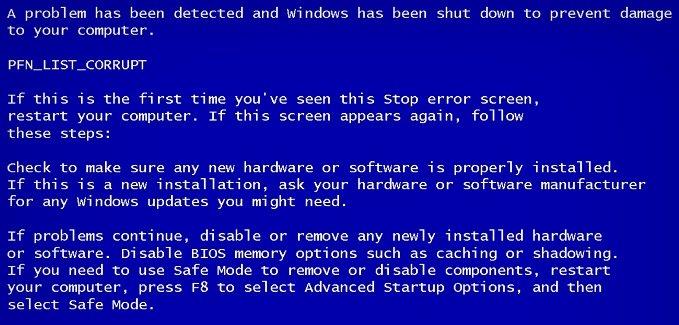
محتويات
استخدام Driver Verifier لإصلاح أخطاء شاشة الموت الزرقاء (BSOD)
يكون برنامج التحقق من برنامج التشغيل مفيدًا فقط إذا كان بإمكانك تسجيل الدخول إلى نظام Windows الخاص بك بشكل غير طبيعي في الوضع الآمن لأنه في الوضع الآمن لا يتم تحميل معظم برامج التشغيل الافتراضية. بعد ذلك ، تأكد من إنشاء نقطة استعادة النظام.
هام: تأكد من إيقاف تشغيل أداة التحقق من برنامج التشغيل من الوضع الآمن بمجرد الانتهاء من استخدامه. من الوضع الآمن ، افتح cmd بحقوق إدارية واكتب الأمر " المُحقق / إعادة الضبط " (بدون علامات اقتباس) ثم اضغط على مفتاح الإدخال لإيقاف مدقق برنامج التشغيل.
قبل المضي قدمًا ، تأكد من تمكين Minidumps. حسنًا ، Minidump هو ملف يخزن معلومات مهمة حول تعطل Windows. بعبارة أخرى ، عندما يتعطل نظامك ، يتم تخزين الأحداث التي أدت إلى هذا التعطل في ملف التفريغ المصغر (DMP) . هذا الملف مهم في تشخيص
نظامك ويمكن تمكينه على النحو التالي:
أ. اضغط على مفتاح Windows + R ثم اكتب sysdm.cpl واضغط على Enter.

ب. حدد علامة التبويب خيارات متقدمة وانقر فوق الإعدادات ضمن بدء التشغيل والاسترداد.
ج. تأكد من عدم تحديد إعادة التشغيل تلقائيًا .
د. الآن حدد Small memory dump (256 كيلو بايت) ضمن كتابة عنوان معلومات التصحيح.
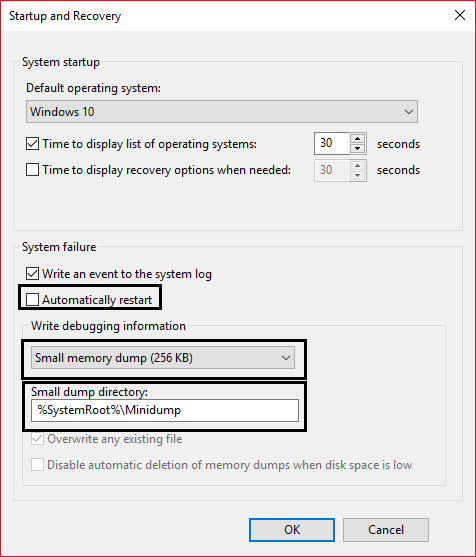
ه. إذا كنت تستخدم نظام التشغيل Windows 10 ، فاستخدم تفريغ الذاكرة التلقائي.
F. أخيرًا ، تأكد من إدراج دليل التفريغ الصغير على أنه ٪ systemroot٪ \ Minidump
ز. أعد تشغيل الكمبيوتر.
استخدام Driver Verifier لإصلاح أخطاء شاشة الموت الزرقاء (BSOD):
1. قم بتسجيل الدخول إلى نظام Windows الخاص بك واكتب cmd في شريط البحث.
2. ثم انقر بزر الماوس الأيمن فوقه واختر " تشغيل كمسؤول". "
3- الآن اكتب الأمر التالي في cmd واضغط على Enter:
المدقق
4. حدد المربع إنشاء إعدادات مخصصة (لمطوري التعليمات البرمجية) ثم انقر فوق التالي.

كل شيء 5.Select باستثناء العشوائية محاكاة الموارد المنخفضة و DDI التحقق من التوافق .
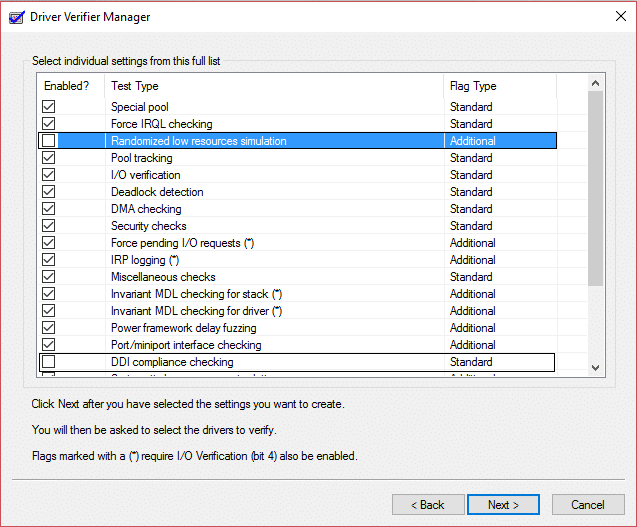
6. بعد ذلك ، حدد خانة الاختيار " تحديد أسماء برامج التشغيل من قائمة " وانقر فوق التالي.
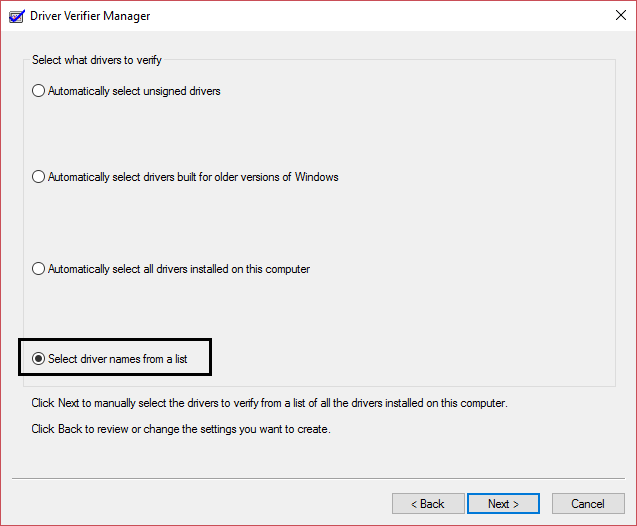
7. حدد جميع برامج التشغيل باستثناء التي توفرها Microsoft.
8. أخيرًا ، انقر فوق " إنهاء" لتشغيل مدقق برنامج التشغيل.
9- تأكد من تشغيل أداة التحقق من برنامج التشغيل عن طريق كتابة الأمر التالي في admin cmd:
المدقق / إعدادات الاستعلام
10- إذا كان المدقق قيد التشغيل ، فسيعيد قائمة السائقين.
11.إذا لم يتم تشغيل أداة التحقق من برنامج التشغيل مرة أخرى ، فقم بتشغيلها باتباع الخطوات المذكورة أعلاه.
12- أعد تشغيل جهاز الكمبيوتر الخاص بك واستمر في استخدام نظامك بشكل طبيعي حتى يتعطل. إذا حدث الانهيار بسبب شيء محدد ، فتأكد من تكرار ذلك بشكل متكرر.
ملاحظة: الهدف الرئيسي للخطوة المذكورة أعلاه هو أننا نريد أن يتعطل نظامنا لأن أداة التحقق من السائق تشدد على السائقين وستقدم تقريرًا كاملاً عن الحادث. إذا لم يتعطل نظامك ، اترك برنامج التحقق يعمل لمدة 36 ساعة قبل إيقافه.
13. أخيرًا ، عند الانتهاء من استخدام أداة التحقق من برنامج التشغيل ، قم بتشغيل الوضع الآمن. (قم بتمكين قائمة التمهيد القديمة المتقدمة من هنا).
14. افتح cmd مع حق المسؤول واكتب المدقق / إعادة الضبط واضغط على إدخال.
15- الدافع الكامل للخطوات المذكورة أعلاه هو أننا نريد معرفة السائق الذي يقوم بإنشاء شاشة الموت الزرقاء (شاشة الموت الزرقاء).
16- بمجرد تسجيل الخطأ بنجاح في ملف تفريغ الذاكرة (يتم ذلك تلقائيًا عند تعطل جهاز الكمبيوتر الخاص بك) ، ما عليك سوى تنزيل وتثبيت البرنامج المسمى BlueScreenView.
17- قم بتحميل Minidump أو ملفات تفريغ الذاكرة من C: \ Windows \ Minidump أو C: \ Windows (يتم الانتقال من خلال ملحق .dmp ) إلى BlueScreenView.
18- بعد ذلك ، ستحصل على معلومات حول برنامج التشغيل الذي يسبب المشكلة ، ما عليك سوى تثبيت برنامج التشغيل وسيتم إصلاح مشكلتك.
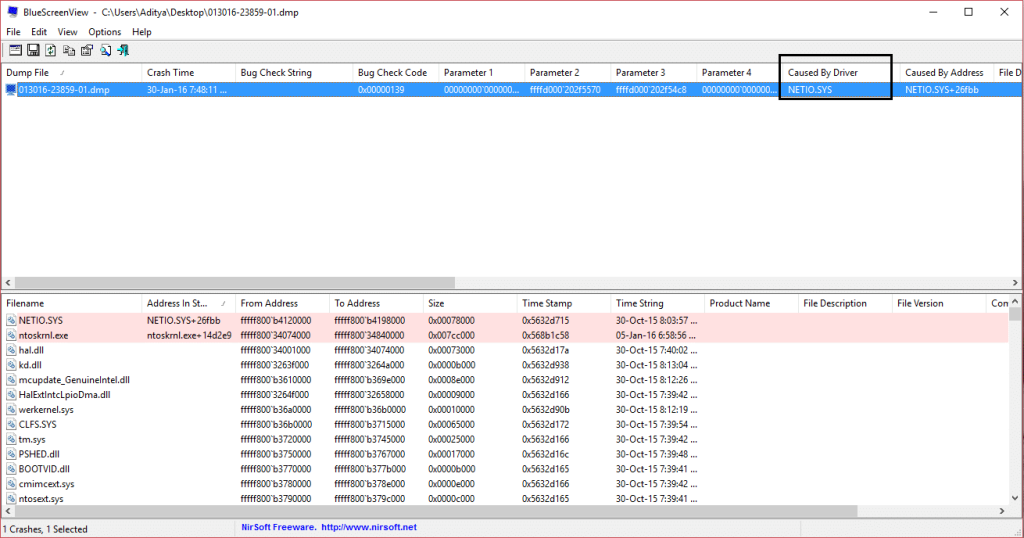
19. إذا كنت لا تعرف برنامج التشغيل المحدد ، فقم بإجراء بحث على Google لمعرفة المزيد عنه.
20- أعد تشغيل الكمبيوتر لحفظ كل التغييرات.
الأخطاء التي يمكن إصلاحها بواسطة Driver Verifier:
DRIVER_VERIFIER_DETECTED_VIOLATION (اكتشف برنامج التحقق انتهاكًا)
KERNEL_SECURITY_CHECK_FAILURE (فشل فحص أمان Kernel)
DRIVER_VERIFIER_IOMANAGER_VIOLATION (انتهاك Iomanager للتحقق من برنامج التشغيل)
DRIVER_CORRUPTED_EXPOOL (برنامج التشغيل التالف Expool)
DRIVER_POWER_STATE_FAILURE (فشل حالة طاقة السائق)
KMODE_EXCEPTION_NOT_HANDLED (استثناء KMODE لم تتم معالجته خطأ)
خطأ الشاشة الزرقاء للاستثناء (الموت الزرقاء) NTOSKRNL.exe
حسنًا ، هذه هي نهاية دليل " استخدام Driver Verifier لإصلاح أخطاء شاشة الموت الزرقاء (BSOD) " ولكن إذا كان لا يزال لديك أي سؤال بخصوص هذه المشكلة ، فلا تتردد في طرحها في قسم التعليقات.
في العامين الماضيين منذ إطلاق ساعة Apple Watch الأصلية، حقق الجهاز تقدمًا كبيرًا فيما يتعلق بما يقدمه للعدائين. ساعة أبل
إذا سبق لك أن تشاجرت مع صديق أو أحد أفراد العائلة، فربما قمت بحذفه من قائمة جهات الاتصال الخاصة بك على جهاز iPhone الخاص بك. ولكن ماذا يحدث إذا كنت تريد
لقد قطع محرر مستندات Google شوطًا طويلًا من كونه معالجًا نصيًا بسيطًا إلى أن يصبح أداة قوية تتضمن ميزات نصية إبداعية. على سبيل المثال،
https://www.youtube.com/watch?v=CtGZBDaLJ50 Instagram وحش غريب. على الرغم من أنه سهل الاستخدام للغاية، إلا أن بعض جوانبه ستجعلك تلجأ إليه
إذا كنت تستخدم Facebook Messenger كثيرًا، فمن المحتمل أنك حذفت الرسائل بينك وبين أصدقائك عن طريق الخطأ. ربما كنت تحاول ذلك
تزدهر Canva في تقديم تجربة استثنائية للمصممين المبتدئين. أيًا كانت العناصر التي تريد دمجها في تصميماتك، فما عليك سوى السحب و
يدعم LinkedIn 27 لغة على موقعه. تحدد اللغة الأساسية المستخدمة في البلد الذي تحدده أثناء التسجيل ملفك الشخصي الافتراضي على LinkedIn
ملفات تعريف الارتباط هي حزم صغيرة من البيانات المحفوظة على جهازك تحتوي على معلومات حول زيارات موقع الويب الخاص بك. يمكن أن يكون تخزين هذه البيانات مناسبًا كمواقع
بالنسبة لأولئك الذين لا يريدون ظهور شاشة سوداء عادية على سطح مكتب جهاز Mac الخاص بهم بعد بضع دقائق من عدم النشاط، هناك خيار لإعداد شاشة
إلى أي مدى ستذهب لإثبات خطأ هؤلاء العلماء الذين يعرفون كل شيء بشأن كروية الأرض؟ بالنسبة لمعظم أصحاب الأرض المسطحة، فإن مدى المعارضة مثير للثرثرة
انظر، من السهل أحيانًا تحميل شيء خاطئ. لقد كدت ذات مرة أن أحمل صورة كلب مضحكة في معرض الهواتف على هذا الموقع. من الممكن غيرها
عندما تريد تحسين رواية القصص المرئية في مقاطع الفيديو، فإن تعديل معدل الإطارات أو السرعة التي تظهر بها سلسلة من الصور بشكل مستمر هو أمر ضروري
على الرغم من أن كتابة الملاحظات على Google Keep تعد بمثابة تقدم على الطريقة التقليدية بالقلم والورق، إلا أنه يتم التخلص منها تدريجيًا نظرًا لاستخدامها بشكل أكثر قوة
تحديث: إذا لعبت Civ 4، فستكون على دراية بالموضوع الافتتاحي الرائع للعبة - Baba Yetu (لدينا مقطع فيديو له في الأسفل). أخبار جيدة،
إذا كنت تتساءل عن كيفية شحن AirTags، فالإجابة بسيطة: فهي لا تفعل ذلك. تعمل AirTags على بطاريات CR2032 التي لا يمكن شحنها. تعمل AirTags على هذا
تساعد الرموز التعبيرية المتحركة في تعزيز تفاعل منشئ محتوى Twitch مع مشاهديه. لحسن الحظ، لا تحتاج إلى تصميمات برمجية معقدة وتقنية متعمقة
تعمل السمات المعدة مسبقًا على تسهيل إعداد عروض Google Slide التقديمية، ولكن في بعض الأحيان لا يكون لون السمة هو ما يدور في ذهنك. إذا كان العرض التقديمي الخاص بك يحتوي على
لدى سائقي Lyft والركاب العديد من الأسباب التي قد تدفعهم إلى إلغاء الرحلات. بالنسبة للركاب، قد يستغرق السائق وقتًا أطول من ذلك
الاسم وحده يخبرك بالأساسيات. Gigabit LTE هو معيار للنطاق العريض للأجهزة المحمولة حيث تصل سرعة التنزيل القصوى النظرية إلى معدل جيجابت واحد
لم يعد تحرير الفيديو مهارة مخصصة لمحرري الفيديو المحترفين. بدون استخدام برامج معقدة، يمكنك الآن إنشاء مقاطع فيديو جذابة


















